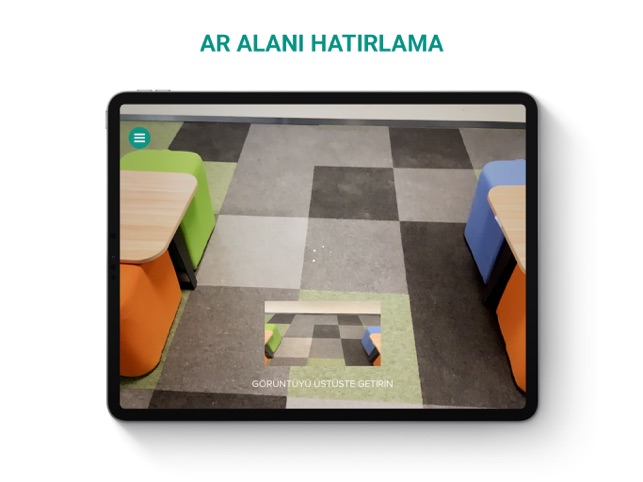價格:免費
檔案大小:172.4 MB
版本需求:系統需求:iOS 12.0 或以後版本。相容裝置:12.9 吋 iPad Pro、12.9 吋 iPad Pro Wi‑Fi + 行動網路、9.7 吋 iPad Pro、9.7 吋 iPad Pro Wi‑Fi + 行動網路、iPad(第 5 代)、iPad(第 5 代)Wi‑Fi + 行動網路、12.9 吋 iPad Pro(第 2 代)、12.9 吋 iPad Pro(第 2 代)Wi‑Fi + 行動網路、10.5 吋 iPad Pro、10.5 吋 iPad Pro Wi‑Fi + 行動網路、iPad(第 6 代)、iPad(第 6 代)Wi‑Fi + 行動網路、11 吋 iPad Pro、11 吋 iPad Pro Wi‑Fi + 行動網路、12.9 吋 iPad Pro(第 3 代)、12.9 吋 iPad Pro(第 3 代)Wi‑Fi + 行動網路、iPad mini(第 5 代)、iPad mini(第 5 代)Wi‑Fi + 行動網路、iPad Air(第 3 代)、iPad Air(第 3 代)Wi‑Fi + 行動網路、iPad(第 7 代)、iPad(第 7 代)Wi-Fi + 行動網路、11 吋 iPad Pro(第 2 代)、11 吋 iPad Pro(第 2 代)Wi‑Fi + 行動網路、12.9 吋 iPad Pro(第 4 代)、12.9 吋 iPad Pro(第 4 代)Wi‑Fi + 行動網路。
支援語言:英語

Odak Çaycuma AR Müze uygulaması Zonguldak ilindeki Çaycuma Belediyesi Başkanlığının, “Çaycuma Kent Arastasına Kavuşuyor” başlıklı BAKKA tarafından hibe alan projesi için Çaycuma Belediyesi, Batı Karadeniz Kalkınma Ajansı, ÇAYBEL, Kivi ve Nabla VR işbirliğiyle geliştirildi. Proje kapsamındaki Arasta’nın mimari projesinde 60 metrekarelik Çaycuma Tanıtım Holü bulunmaktadır. Bu holde, ilçenin tarihi ve kültürel değerlerinin teknoloji yardımı ile sanal ortamda deneyimlenebilmesi amaçlanmıştır. Bu kapsamda Odak Çaycuma AR Müze uygulaması Çaycuma ilçesindeki çalışmalar sonucu bulunan Kadıoğlu Mozaiği, Roma Tapınağı ve Çaycuma Köprüsü’nden oluşmaktadır.
Uygulamanın holdeki kullanılabilirliği artırabilmek için uygulamada AR Alanı kaydetme ve AR Alanı hatırlama özelliği vardır. Bu sayede, bir kere AR Alanı kurulumu yapıldıktan sonra uygulamaya tekrar girişinizde önceki konum hatırlanacak ve hızlıca AR deneyimine başlayabileceksiniz.
AR ALANI KURULUMU
- İlk Kurulum: Uygulamayı ilk başlattığınızda, menüden bir 3D model seçimi yapıldıktan sonra AR Alanı kurmanız istenecektir. Kamera açıldıktan sonra tabletiniz ile zemini yavaşça tarayın. Taranan yüzeyler ekranda gri renk ile belirtilecektir. Uygulama yeteri kadar zemini taradıktan sonra, daha önce taradığınız zeminin üzerine bir kutu gelecektir.

- Konum Seçimi: Ekrana gelen kutu, 3D modeli nereye koyduğunuzu önceden görebilmeniz içindir. Eğer bu aşamada iken kamerayı taranan alanın dışına çıkarırsanız, kutu kaybolacaktır. 3D modelin nerede olması gerektiğine karar verdikten sonra ekrana bir kere dokunun. Bu aşamada, uygulama bir ekran görüntüsü alacaktır ve taranan alanı kaydedecektir.
AR ALANI HATIRLAMASI
- Daha Önce Kurulum Yapıldıysa: Uygulamayı daha önce açıp AR Alanı kurulumu yaptıysanız, uygulama daha sonraki açışlarınızda kurulum yapılan alan hatırlanacaktır. Menüden bir 3D model seçiminden sonra ekrana daha önceki alanın bir resmi gelecektir. Ekrandaki resim ile kamera görüntüsünü üst üste getirmeniz gerekmektedir. Daha sonra uygulama en iyi deneyimi sağlayabilmek için yavaşça zemini taramanızı isteyecektir. Bu işlem çok kısa sürecektir ve 3D model önceki koyduğunuz konumda tekrar belirecektir.
- Yeni Bir AR Alanı Kurmak: Kaydedilen bir AR Alanını silmek için, menünün altındaki yeşil Odak Çaycuma logosuna basın. Daha sonra en alta scroll yaparak AR ALANINI SİL VE YENİDEN BAŞLAT tuşuna basın. Uygulama kayıtlı olan alanı silip yeniden başlayacaktır.

ETKİLEŞİMLER
- Boyut: 3D modellerin boyutunu Konum Seçimi aşamasında belirleyebilirsiniz. Bunu yapmak için sağ alttaki sürgüyü yukarı veya aşağı çekebilirsiniz.
- Döndürme: 3D model animasyonunu bitirdikten sonra parmağınızı ekranda sürükleyerek modeli döndürebilirsiniz.
- Yükseklik: 3D model animasyonunu bitirdikten sonra sağ alttaki sürgüyü yukarı veya aşağı çekerek masanın yüksekliğini ayarlayabilirsiniz. Böylece vücudunuzu yormadan 3D modeli deneyimleyebilirsiniz.
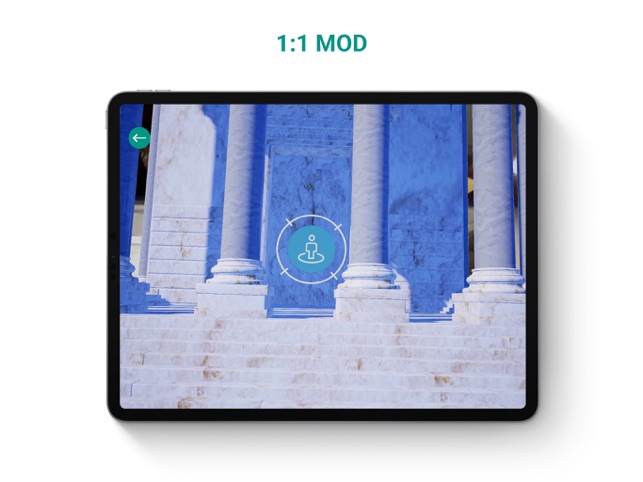
- Kesit: Kadıoğlu Mozaiği'ni deneyimlerken mozikleri daha iyi görebilmek için koruma çatısının kesitini alabilirsiniz. Bunu yapmak için sol alttaki sürgüyü yukarı veya aşağı çekebilirsiniz.
- Bilgi Kutusu: 3D modelleri deneyimlerken ekrandaki yeşil yuvarlak tuşlara dokunarak daha çok bilgi alabilirsiniz.
- 1:1 Modu: 3D modelleri deneyimlerken ekrandaki mavi yuvarlak tuşlara dokunarak o konumu 1:1 oranda deneyimleyebilirsiniz.